
- Tác giả John Day [email protected].
- Public 2024-01-30 13:36.
- Sửa đổi lần cuối 2025-01-23 15:15.
Tôi sẽ chỉ cho bạn cách thiết lập bộ điều khiển 360 của bạn để sử dụng làm chuột và cách sử dụng nó cho các trò chơi trên máy tính thay vì sử dụng chuột và bàn phím. bạn cần1.) bộ điều khiển 360 có dây hoặc bộ điều khiển không dây với bộ điều hợp2.) truy cập internet3.) tin rằng Microsoft không hoàn toàn tệ (tôi biết là khó nhưng bạn phải cố gắng)
Bước 1: Tải xuống
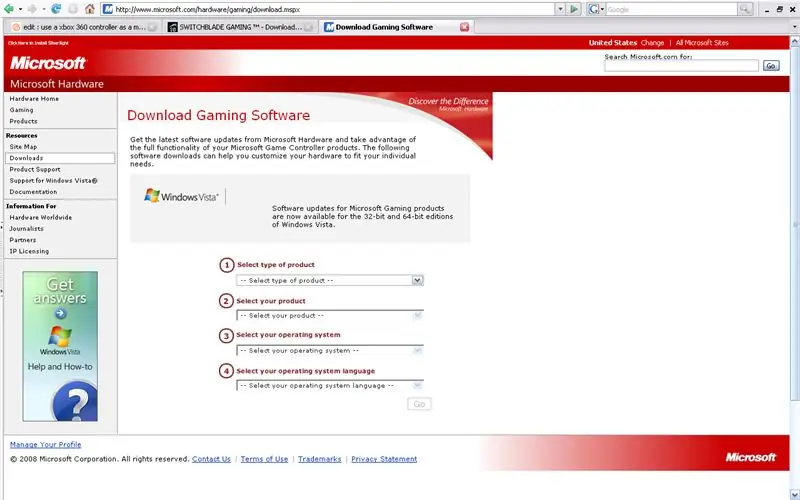
bạn cần tải xuống bản cập nhật của Microsoft để có thể sử dụng bộ điều khiển trên widows xp nếu bạn có vista, bạn có thể bỏ qua bước này. hãy vào đây và làm theo các bước để tải xuống chương trình phù hợp nếu bạn không biết chỉ cần tải xuống cả hai chương trình sẽ hoạt động, còn lại bạn sẽ gặp lỗi.
Bước 2: Thanh công tắc
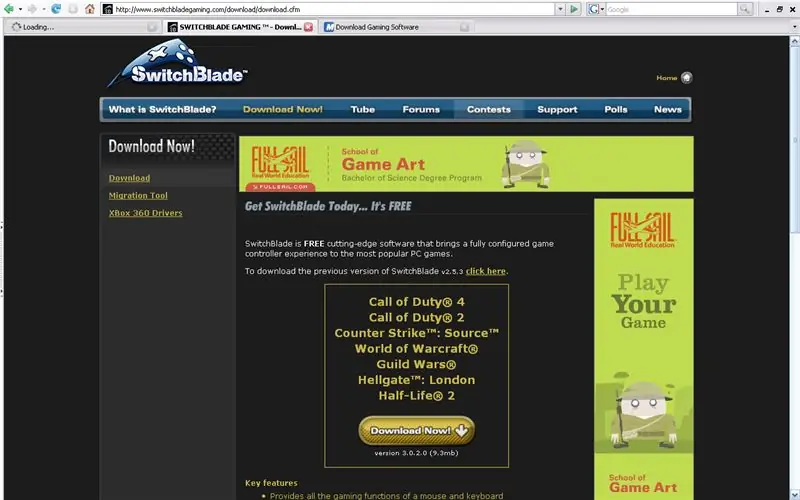
tải xuống phần mềm này và hoàn tất quá trình thiết lập, nó sẽ cần tải xuống hai chương trình khác của Microsoft, điều này sẽ mất một lúc kiên nhẫn. nó có một loại hướng dẫn bắt đầu đọc nó, nó sẽ giúp.
Bước 3: Sử dụng Bộ điều khiển như một con chuột

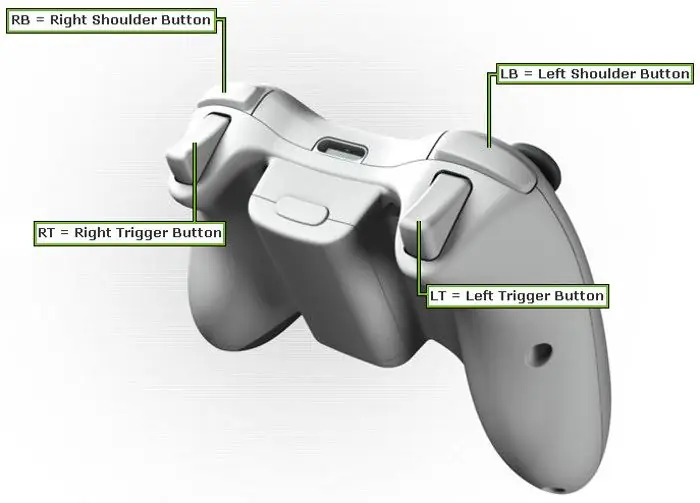
chỉ cần giữ cho thanh công tắc chạy ở mặt đất phía sau và bạn có thể sử dụng bộ điều khiển như một con chuột. hình dưới đây cho bạn thấy chức năng của các nút. nó tốt cho việc chuyển đổi giữa các trò chơi và hướng dẫn của họ. nếu bạn có bất kỳ câu hỏi / vấn đề / lời chỉ trích bình luận hoặc nhắn tin cho tôi, tôi sẽ trả lời chúng. cảm ơn vì đã đọc cái này, tôi hy vọng bạn nghĩ nó hữu ích.
Đề xuất:
[Chuột có thể đeo] Bộ điều khiển chuột đeo được dựa trên Bluetooth cho Windows 10 và Linux: 5 bước
![[Chuột có thể đeo] Bộ điều khiển chuột đeo được dựa trên Bluetooth cho Windows 10 và Linux: 5 bước [Chuột có thể đeo] Bộ điều khiển chuột đeo được dựa trên Bluetooth cho Windows 10 và Linux: 5 bước](https://i.howwhatproduce.com/images/006/image-17131-j.webp)
[Chuột có thể đeo] Bộ điều khiển chuột đeo được dựa trên Bluetooth cho Windows 10 và Linux: Tôi đã tạo bộ điều khiển chuột dựa trên Bluetooth có thể được sử dụng để điều khiển con trỏ chuột và thực hiện các thao tác liên quan đến chuột PC một cách nhanh chóng mà không cần chạm vào bất kỳ bề mặt nào. Mạch điện tử, được nhúng trên găng tay, có thể được sử dụng để theo dõi h
Ô tô được điều khiển từ xa - Được điều khiển bằng Bộ điều khiển Xbox 360 không dây: 5 bước

Ô tô được điều khiển từ xa - Được điều khiển bằng Bộ điều khiển Xbox 360 không dây: Đây là các hướng dẫn để tạo ô tô được điều khiển từ xa của riêng bạn, được điều khiển bằng bộ điều khiển Xbox 360 không dây
ESP8266 RGB LED STRIP Điều khiển WIFI - NODEMCU làm điều khiển từ xa hồng ngoại cho dải đèn Led được điều khiển qua Wi-Fi - Điều khiển điện thoại thông minh RGB LED STRIP: 4 bước

ESP8266 RGB LED STRIP Điều khiển WIFI | NODEMCU làm điều khiển từ xa hồng ngoại cho dải đèn Led được điều khiển qua Wi-Fi | Điều khiển bằng điện thoại thông minh RGB LED STRIP: Xin chào các bạn trong hướng dẫn này, chúng ta sẽ học cách sử dụng gật đầu hoặc esp8266 làm điều khiển từ xa IR để điều khiển dải LED RGB và Nodemcu sẽ được điều khiển bằng điện thoại thông minh qua wifi. Vì vậy, về cơ bản bạn có thể điều khiển DÂY CHUYỀN LED RGB bằng điện thoại thông minh của mình
Tự làm bộ điều khiển bay điều khiển đa hệ điều khiển Arduino: 7 bước (có hình ảnh)

Tự làm bộ điều khiển máy bay đa năng điều khiển Arduino: Dự án này là tạo ra một bảng logic máy bay không người lái đa năng linh hoạt nhưng tùy chỉnh dựa trên Arduino và Multiwii
Cách sử dụng Wiimote làm chuột máy tính Sử dụng nến làm cảm biến !!: 3 bước

Cách sử dụng Wiimote làm chuột máy tính Sử dụng nến làm cảm biến !!: Hướng dẫn này sẽ chỉ cho bạn cách liên kết Wii Remote (Wiimote) với máy tính của bạn và sử dụng nó như một con chuột
